- もしも BitTorrent ピアへの接続で立ち往生している、急流 ダウンロード 起動しません。
- このページには、修正する必要のあるすべての情報があります BitTorrent それはピアへの接続で立ち往生しています。
- 同様の詳細で簡単にアクセスするには従う ガイド、私たちの広範な訪問 ハウツーハブ.
- このトピックに関するより有用な情報を見つけるために、私たちの BitTorrentのWebページ.
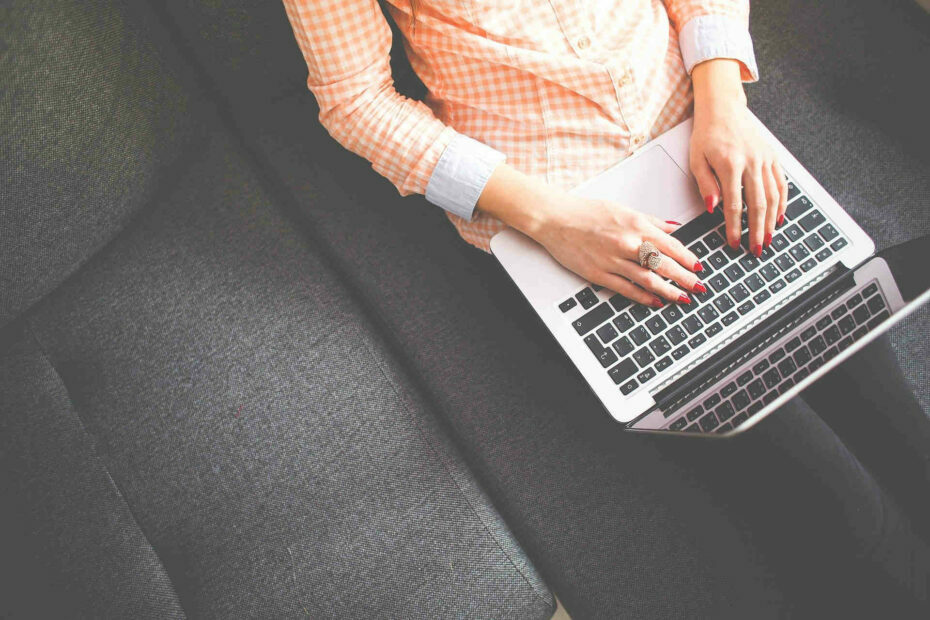
バツダウンロードファイルをクリックしてインストールします
このソフトウェアは、ドライバーの稼働を維持し、一般的なコンピューターエラーやハードウェア障害からユーザーを保護します。 3つの簡単なステップで今すぐすべてのドライバーをチェックしてください:
- DriverFixをダウンロード (確認済みのダウンロードファイル)。
- クリック スキャン開始 問題のあるすべてのドライバーを見つけます。
- クリック ドライバーの更新 新しいバージョンを入手し、システムの誤動作を回避します。
- DriverFixはによってダウンロードされました 0 今月の読者。
あなたの BitTorrent ピアへの接続中にスタックすることは、クライアントでトレントをダウンロードするときにユーザーが直面する主要な課題です。
このエラーメッセージが表示された場合、トレントのダウンロードを初期化することはできません。
この問題が発生するのはなぜですか?
BitTorrentがピアへの接続でスタックする最も一般的な理由は、インターネット接続速度が遅すぎるか不安定であるということです。
インターネットの速度に問題がない場合は、次のいずれかの要因が原因である可能性があります。
- 死んだ急流。
- ウイルス対策ソフト またはファイアウォールがサービスをブロックしています。
- 互換性のないVPNサービスを使用している。
下にスクロールして、この厄介な問題を完全に解決する方法を見つけてください。
ピアへの接続中にBitTorrentがスタックするのを修正するにはどうすればよいですか?
1. VPN経由で接続する

一部のVPNネットワークは、特にBitTorrent接続との間の接続をブロックします。
この問題を修正するために使用しようとしているVPNがBitTorrentのダウンロードを許可していることを確認するために、推奨されるVPNは プライベートインターネットアクセス.
この驚くべきソフトウェアはによって開発されました Kape Technologies また、BitTorrentの使用中に、障害や問題が発生しないようにします。
プライベートインターネットアクセスは、48か国で3,300を超えるVPNサーバーを使用しており、オンラインの匿名性が常に保護されていることを保証します。
これはすべて、このVPNソフトウェアで可能ですが、VPNソフトウェアをまったく使用していないように感じる程度に接続速度を最適化することもできます。
PIAの最も注目すべき機能のいくつかを次に示します。
- 24時間ライブチャットのサポート
- アクティビティのログは一切保持されません
- IPリーク保護と専用DNSサーバーを備えています
- SOCKS5とShadowsocksプロキシにより、2番目の場所に同時に接続できるようになります
- ネイティブポートフォワード–BitTorrentでもスムーズな接続を保証します
混合物に追加するために、プライベートインターネットアクセスは同時に10の異なるデバイスを接続することを可能にし、Android、iOS、Mac、Windows、およびLinuxとの完全な互換性を提供します。

プライベートインターネットアクセス
BitTorrentを使用しながらスムーズな接続を体験し、この素晴らしいソフトウェアでオンラインを完全に保護します。
即購入
2. Windowsファイアウォールでクライアントを許可する
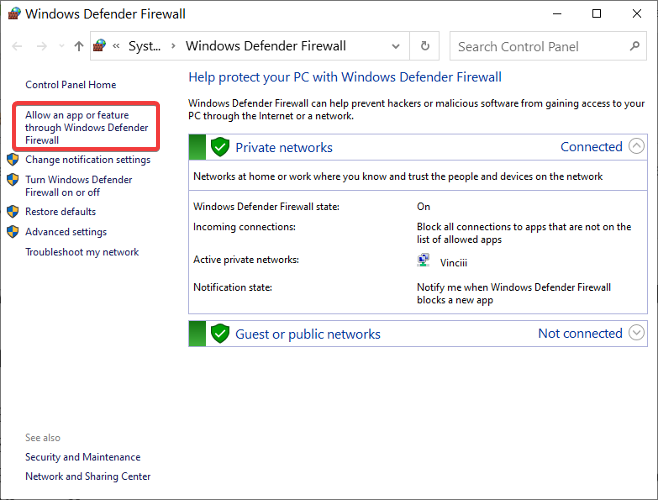
- ヒット Windowsキー と検索 ファイアウォール スタートメニューで。
- 選択する WindowsDefenderファイアウォール.
- 左側の領域から、をクリックします WindowsDefenderファイアウォールを介してアプリまたは機能を許可します。
- リストからBitTorrentクライアントを見つけて、 プライベート と 公衆 プログラムのチェックボックス。
- BitTorrentクライアントが表示されない場合は、[ 別のアプリを許可する… オプションとそれを追加します。
3. 設定ファイルを削除および変更します

- 現在のすべてのトレントダウンロードを保存します。
- ダウンロードフォルダとその他の重要な設定に注意してください。
- BitTorrentを停止します。
- ファイルエクスプローラーを開き、次のディレクトリに移動します。
C:\ Documents and Settings \ [YourUserAccountName \ Application Data \ BittorrentまたC:\ Users \ [YourUserAccountName] \ Application Data \ Bittorrent - 次のファイルを見つけて削除します。
- settings.dat
- settings.dat.old
- BitTorrentを再起動します。
- 必要に応じて設定を変更します。
- トレントリストをリロードします。
これらは、BitTorrentがピアへの接続でスタックしているときに機能するソリューションです。 これらを試してみても、すべてが問題を解決しないという、ありそうもない状況では、 別のBitTorrentクライアントの使用を検討できます。
ダウンロードがまだピアへの接続でスタックしている場合は、問題が急流にあると確信できるため、これは問題の修正にも役立ちます。
 まだ問題がありますか?このツールでそれらを修正します:
まだ問題がありますか?このツールでそれらを修正します:
- このPC修復ツールをダウンロードする TrustPilot.comで素晴らしいと評価されました (ダウンロードはこのページから始まります)。
- クリック スキャン開始 PCの問題を引き起こしている可能性のあるWindowsの問題を見つけるため。
- クリック 全て直す 特許技術の問題を修正する (読者限定割引)。
Restoroはによってダウンロードされました 0 今月の読者。
![修正: Windows 11 で Qbittorrent がクラッシュする [5 つの修正]](/f/6915a85f9c34ecfd0a6ed30383c16077.png?width=300&height=460)